Hoe u uw muis kunt tegenhouden bij het wakker maken van uw Windows-pc

Als een lichte bobbel op uw bureau voldoende is om uw slaap-pc wakker te maken, is uw muis waarschijnlijk aan het ontwaken. Zo kunt u voorkomen dat dit gebeurt.
NAAR VERWANTE: Voorkomen dat uw computer per ongeluk ontwaakt
Standaard is het verplaatsen van uw muis een van de redenen waarom uw pc uit de slaapstand ontwaakt. Het probleem is dat je de muis nauwelijks hoeft aan te raken om hem te laten registreren. Tegen je bureau botsen of zelfs zwaar in dezelfde kamer lopen is vaak voldoende om de wake-up call te activeren. Gelukkig is het eenvoudig om dit gedrag uit te schakelen en laat u uw pc gewoon ontwaken wanneer u op een toets op uw toetsenbord drukt.
Druk op Start, typ "mouse" en klik vervolgens op de selectie om de regeltoepassing voor de muis te openen.
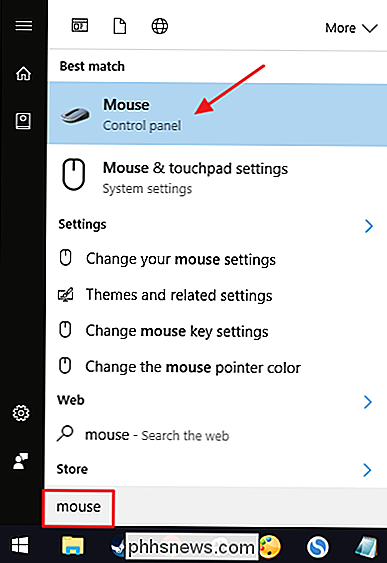
Ga in het venster "Muiseigenschappen" naar het tabblad "Hardware".
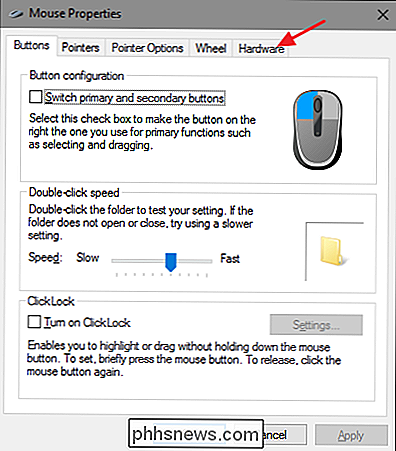
Selecteer de muis die u wilt besturen in de lijst en klik vervolgens op de knop "Eigenschappen". U ziet meer dan één muis op sommige systemen staan, bijvoorbeeld een laptop met een touchpad en een externe muis, dus zorg ervoor dat u degene selecteert die u wilt uitschakelen.
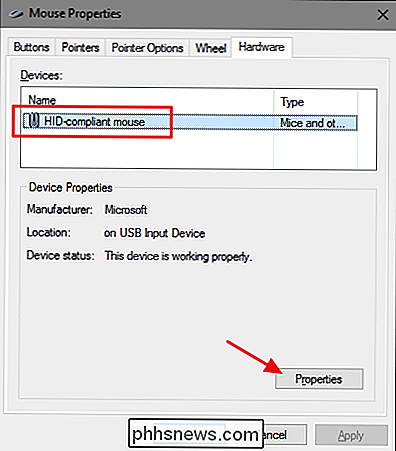
In het eigenschappenvenster van de muis, klik op de knop "Instellingen wijzigen".
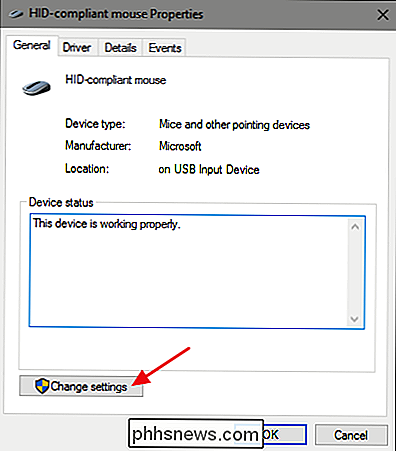
Schakel over naar het tabblad Energiebeheer en schakel de optie "Dit apparaat de computer laten waken" uit.
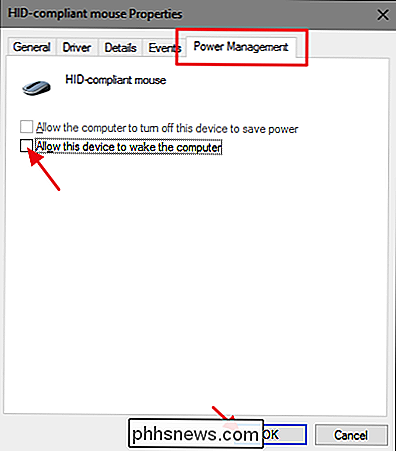
GERELATEERD: Netwerkactiviteit stoppen met het wekken van uw Windows-pc
Het uitschakelen van de muis om uw pc te laten wennen is vrij eenvoudig, zelfs als de optie een beetje begraven ligt in de regeltoepassing van de muis. Het goede nieuws is dat andere apparaten die je pc mogen wekken, op dezelfde manier bestuurbaar zijn. Voor sommige apparaten vindt u de optie via het configuratiescherm. Voor anderen, zoals uw netwerkcontroller, krijgt u toegang via Apparaatbeheer. Maar nu u weet waar u op moet letten, moet het niet moeilijk zijn om te vinden.

Slide-over, gesplitste weergave en afbeelding in afbeelding uitschakelen op een iPad
Multitasking werd geïntroduceerd in iOS 9, zodat u meerdere apps tegelijkertijd op een iPad kunt gebruiken. Er zijn drie verschillende typen multitasking - Slide-Over, Split View en Picture-in-Picture - en ze zijn allemaal standaard ingeschakeld. GERELATEERD: Meerdere apps tegelijk op een iPad gebruiken Met de Slide-Over-functie kunt u communiceren met een tweede app in een deelvenster aan de rechterkant van het scherm (in staande of liggende modus) en met de functie Split-weergave kunt u de scheidingslijn tussen de apps slepen en communiceren met beide apps (alleen op nieuwere iPads, zoals de iPad Pro en iPad Mini 4, in liggende modus).

Dvd's en Blu-rays afspelen op Linux
Commerciële dvd's en Blu-ray-schijven zijn gecodeerd. Het Digital Rights Management (DRM) is ontworpen om te voorkomen dat u ze ript, kopieert en bekijkt op niet-ondersteunde spelers. Je kunt deze bescherming omzeilen om dvd's en Blu-rays onder Linux te bekijken, maar het zal wat aanpassingen vereisen.



